|

นอกจากจะส่งเมล์ไปได้แล้ว
เรายังสามารถส่งไฟล์ข้อมูลไปพร้อมกับเมลล์ได้ด้วย
โดยการผนวกไฟล์ไปพร้อมกับเมล์
ซึ่งมีวิธีการดังนี้
ขั้นตอนการทำงาน
1.
Cursor
อยู่ในเมลล์ที่ต้องการแนบไฟล์ไปด้วย
2. Click Insert บนแถบเมนู
3. เลือก (File) จะปรากฎ dialogbox
ในการแทรกไฟล์ ดังรูป
4.
เลือกโฟลเดอร์ที่เป็นที่อยู่ของไฟล์ข้อมูลที่จะแนบไปกับจดหมาย
5.
เลือกไฟล์ข้อความตามหมายเลข
2 แล้ว Click OK
6.
เมื่อเสร็จแล้วจะปรากฎไฟล์ข้อความแทรกอยู่ในเมลล์ฉบับที่จะส่ง
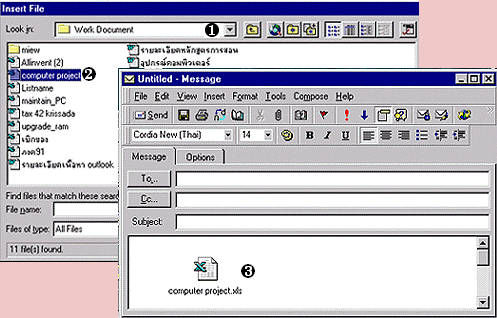
TIP:
วิธีที่รวดเร็วในการผนวกไฟล์ข้อมูลไปพร้อมกับเมลล์คือคลิก
Insert File บนแถบเครื่องมือ
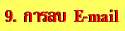
ขั้นตอนการทำงาน
1.
เลือกเมลล์ที่ต้องการลบ
2. แล้วเลือก Delete
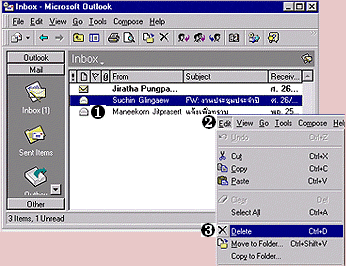
TIP:
วิธีที่รวดเร็วในการลบเมลล์คือคลิก
Delete บนแถบเครื่องมือหรือ กด
Ctrl + D

ขั้นตอนการทำงาน
1. Click ที่โฟลเดอร์
Delete Items
2.
Click
เมลล์ที่ต้องการนำกลับคืนมา
3. Click Edit บนแถบเมนู
4. เลือก Move to Folder
5. Click
โฟลเดอร์ที่ต้องการนำเมลล์ไปไว้
จากตัวอย่าง Click ที่ Inbox
6. Click (OK)
เมลล์ที่ถูกลบไปก็จะไปอยู่ที่โฟลเดอร์
Inbox ตามเดิม
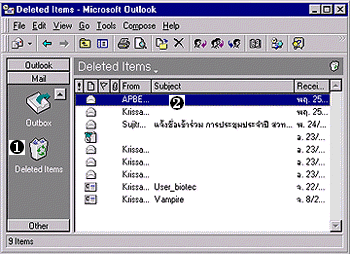
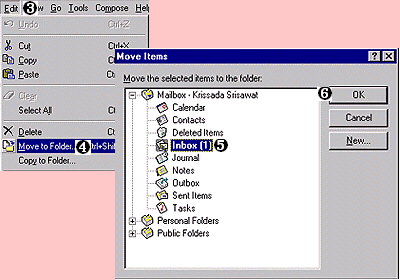
TIP:
วิธีที่รวดเร็วในการนำเมลล์ที่ลบแล้วกลับคืนมาตามเดิมคือคลิก
Move To Folder บนแถบเครื่องมือหรือ
กด Ctrl + Shift + V

ขั้นตอนการทำงาน
1. Click ที่โฟลเดอร์ Delete
items
2. เลือก Edit
บนแถบเมนู
3. แล้วเลือก Delete
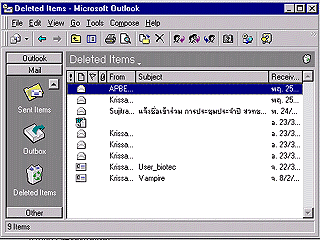
TIP:
วิธีการลบเมลล์ถาวรอย่างรวดเร็วคือคลิก
เมลล์ที่ต้องการลบใน
Delete Items แล้วใช้คำสั่ง Del หรือ
Ctrl + D


|